家>
資力>
ドキュメント>
太陽光発電出力とEV充電器(ocpp)をシミュレートします。
シミュレータは、製品を購入する前に IAMMETER の製品を評価するのに役立ちます。
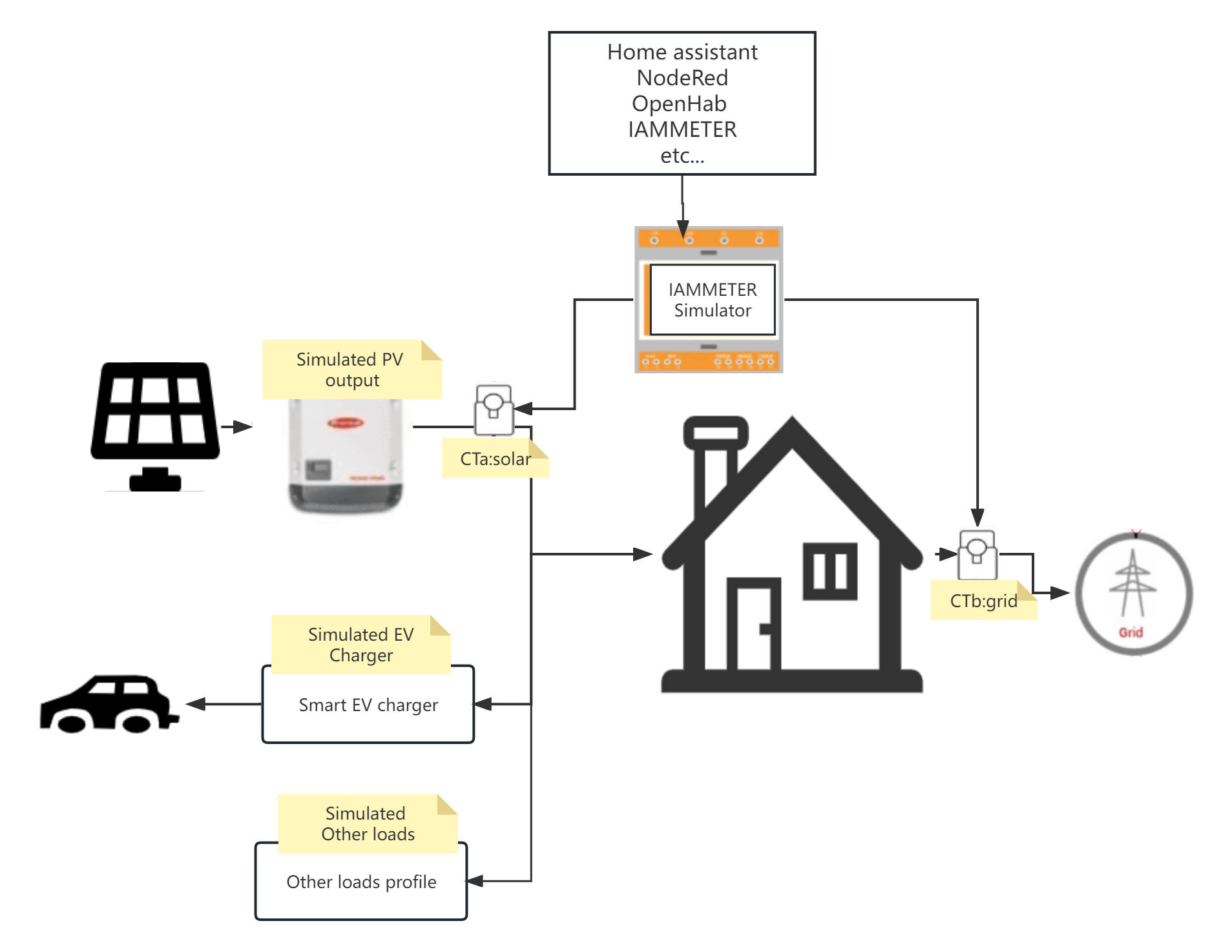
この章では、シミュレータにシミュレートされた ev 充電器を追加する方法を説明します。
1回の訪問http://127.0.0.1:8080/ホーム/設定
2 充電器: OCPP サーバーを設定します
この ev 充電器を IAMMETER に接続すると、ocpp 充電器は「ws://ocpp.iammeter.com/ocpp」になります。
ホームアシスタントまたは他のプラットフォームに接続する場合は、対応する ocpp サーバーを入力してください
3 チャージポイント ID: この ID は通常、OCPP サーバーによって割り当てられます。
4 最大充電電力: この EV 充電器が受け入れる最大充電電力
5 総バッテリー容量(kWh): このEV充電器に接続された模擬バッテリーの最大バッテリー容量
「保存」をクリックします。
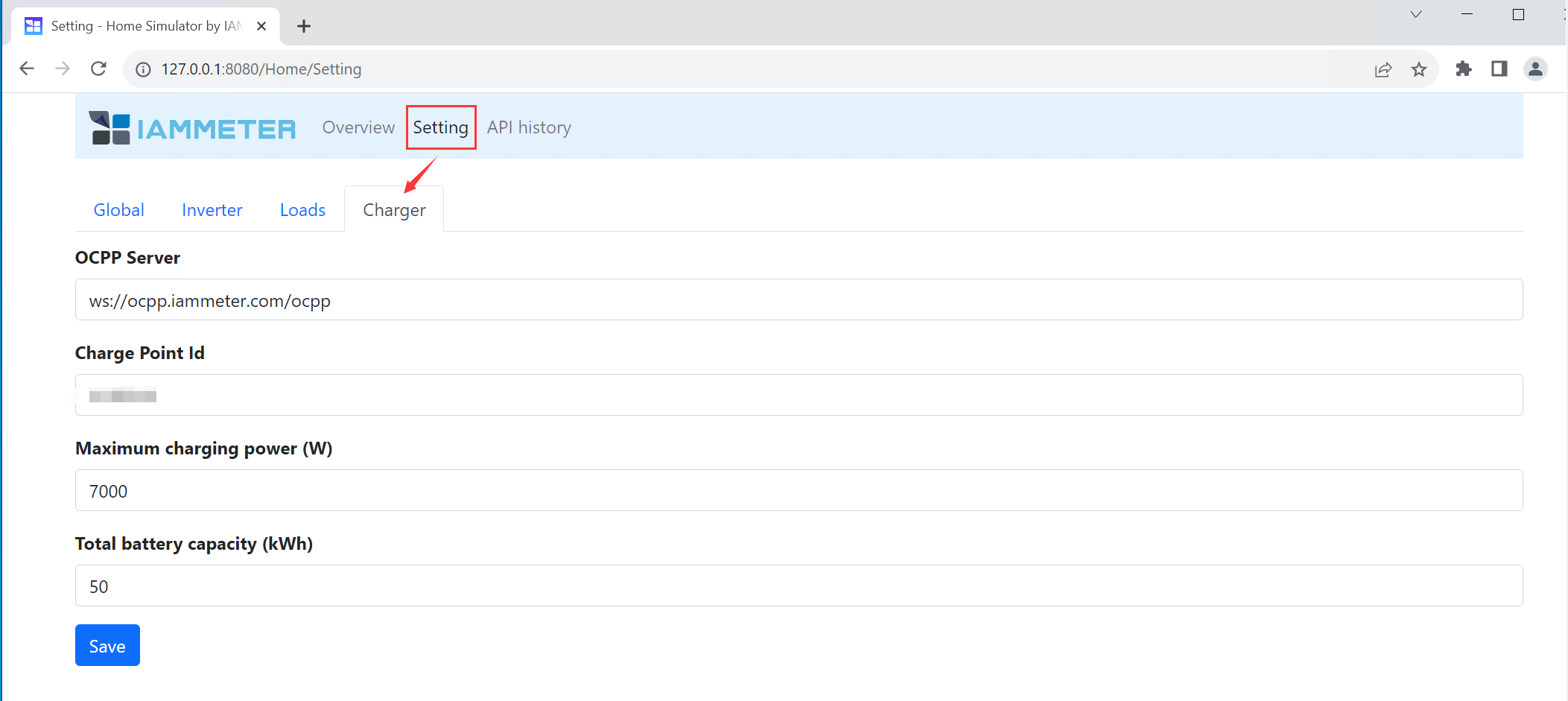
概要のページへ移動します。
「充電開始」をクリックします。
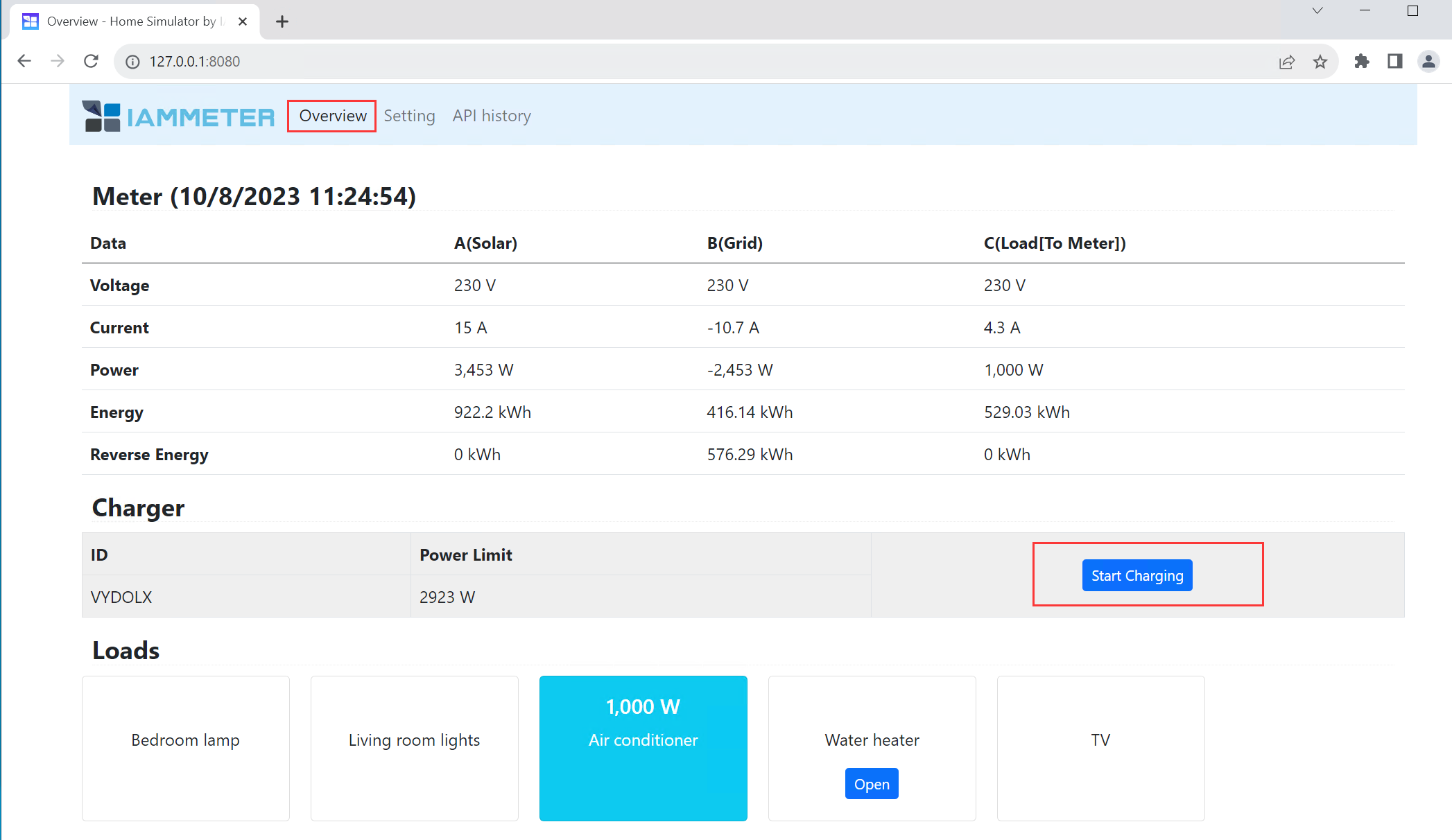
充電状況は概要ページに表示されます。
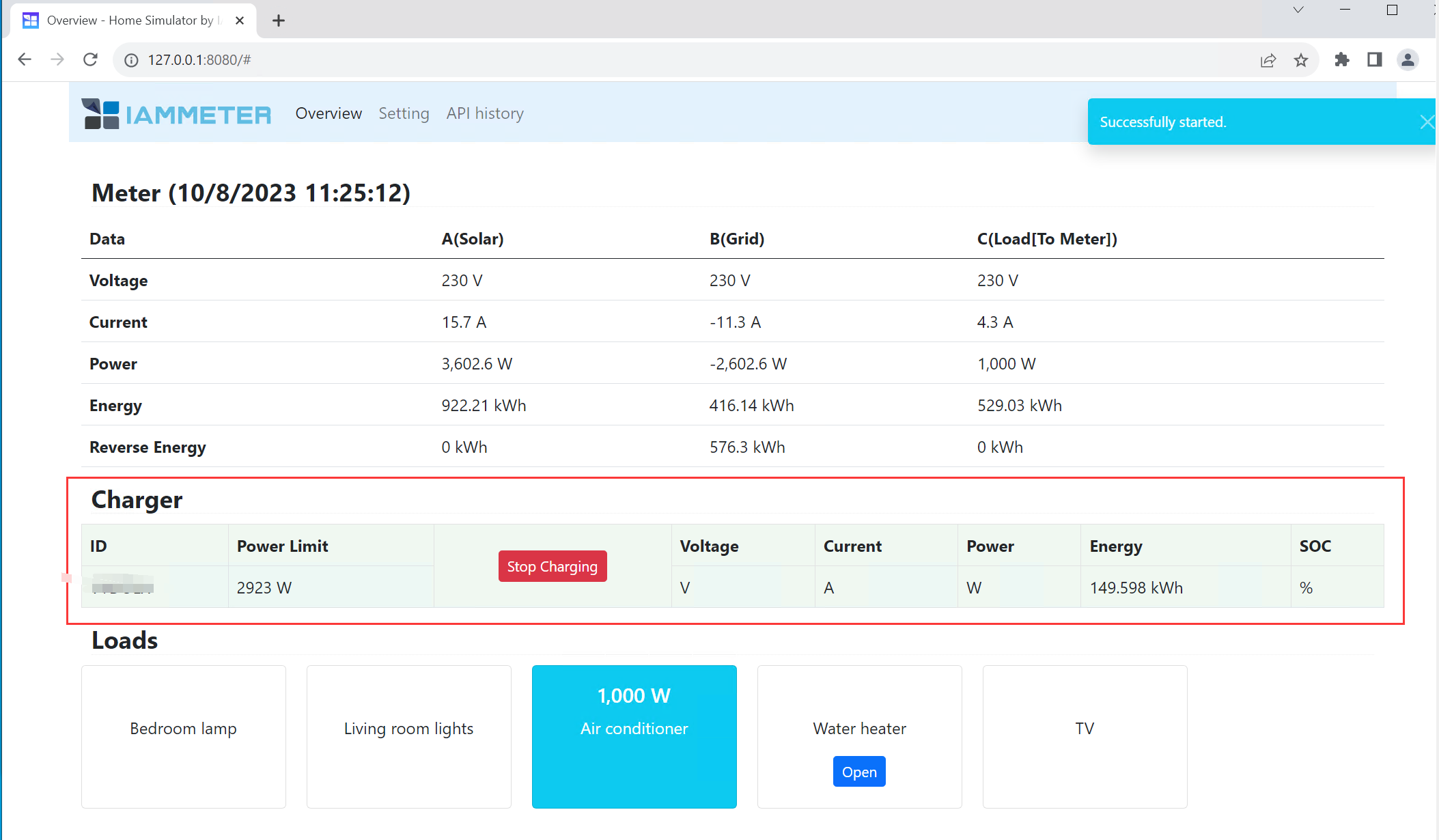
この章では、シミュレーターに太陽光発電データを追加する方法を説明します。
太陽光発電出力のデータは、(このシミュレーターによって)シミュレートすることも、システムから読み取ることもできます。WEM3080T
1回の訪問http://127.0.0.1:8080/ホーム/設定
2 インバータ
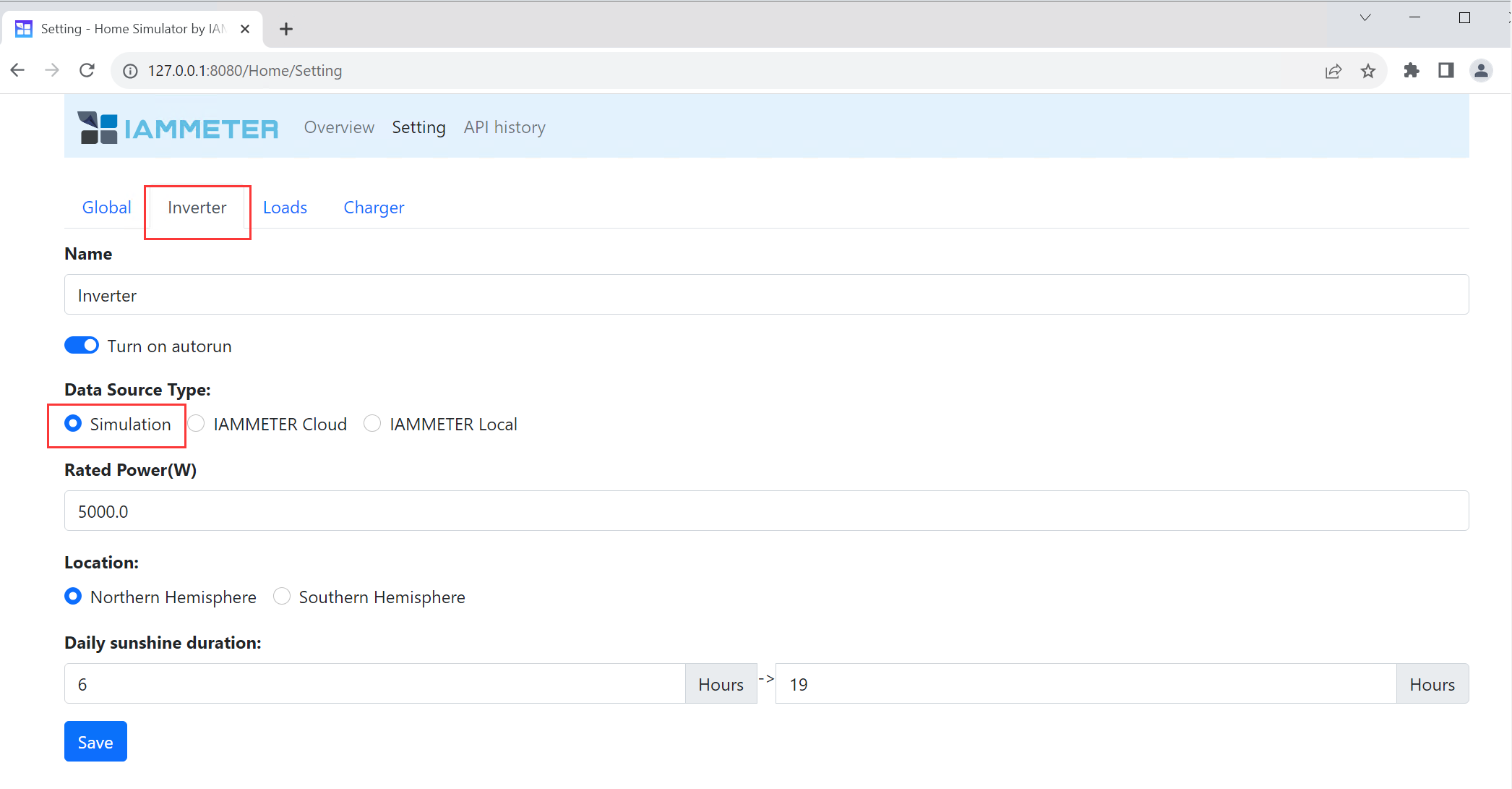
データソースの種類:
シミュレーション:太陽光発電のデータはこのシミュレータによって完全にシミュレートされます。このオプションを選択した場合、次のような追加パラメータを設定する必要があります。
「定格電力」: 太陽光発電の最大出力電力
場所:「北半球」または「南半球」
毎日の日照時間: シミュレーターで日照時間を定義します。
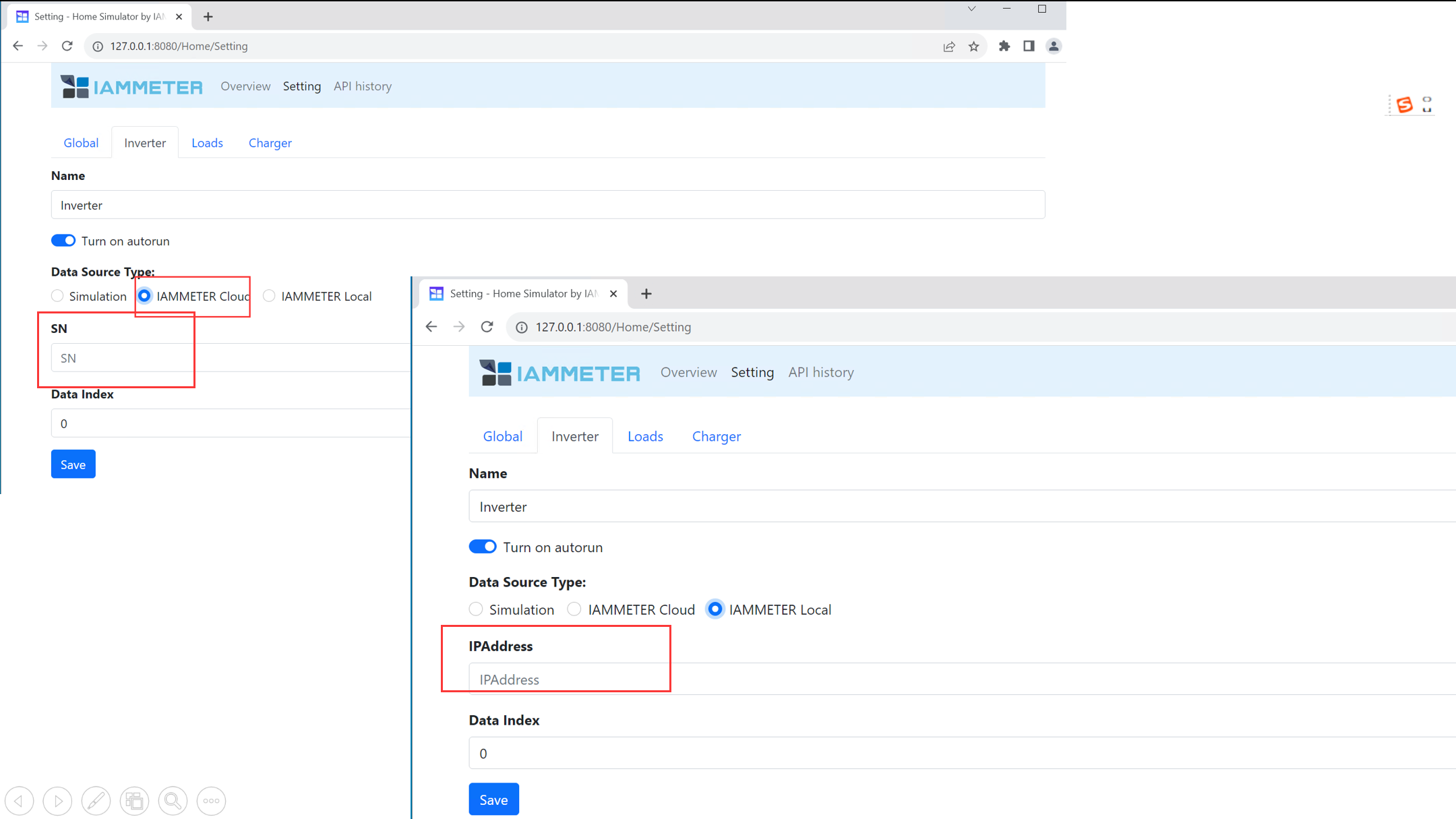
データソースの種類:
IAMMETER クラウド: シミュレーターは IAMMETER クラウドからデータを取得し、それを太陽光発電出力として使用します。
IAMMETER ローカル: シミュレーターは、シミュレーターと同じ WLAN に接続している WEM3080T からデータを取得し、それを太陽光発電出力として使用します。
「」データインデックス「位相選択です。 エネルギー メーターのフェーズ A を使用して太陽光発電を監視する場合、「データ インデックス」は次のようになります。 「0」に設定されます。 。
エネルギー メーターのフェーズ B を使用して太陽光発電を監視する場合、「データ インデックス」は次のようになります。 「1」に設定されます。 。
エネルギー メーターのフェーズ C を使用して太陽光発電を監視する場合、「データ インデックス」は次のようになります。 「2」に設定されます。 。